Подбор таймингов и прошивка видеокарт
Обновлено: 06.07.2024
После того, как ваша майнинг ферма начнёт приносить стабильный доход, вы можете попытаться увеличить производительность и начать разгонять видеокарты. Это позволит выжать максимум из оборудования. Вместе с ProstoCoin рассмотрим проги и утилиты, с помощью которых можно разгонять устройства с чипами от Нвидиа и АМД.
Что такое разгон видеокарты и зачем он нужен?
Разгон – это умышленная разблокировка ограничений мощности, которые были заложены производителем. Делается это с целью увеличения эффективности устройства. Мощность видеокарты, например, зависит от тактовых частот графического процессора и видеопамяти. Именно их разгон и осуществляется. При этом видеокарта – самая энергопотребляемая часть компьютера. Если сравнивать разгон видеокарты с разгоном процессора, то – энергопотребление GPU (видеокарты) при разгоне существенно повышается, а у CPU (процессора) остается примерно на том же уровне.
Повышение TDP видеокарт приводит к тому, что система требует большего блока питания (БП). Нужно либо использовать блок питания с запасом мощности изначально, либо менять его после разгона. БП – это важная составляющая, не стоит брать для майнинг-ферм дешевые блоки, рекомендуется задуматься над покупкой устройств с сертификатами 80 PLUS. Если говорить о мощности, то конкретные цифры, которые потребует ваша система после разгона, зависят от конкретной модели.
Начинающие оверлокеры часто спрашивают в Интернете о том, когда и как видеокарта сгорает из-за разгона. Отвечаем: это не произойдет, если не повышать напряжение, которое подается на графический процессор. Даже если сбой случится, то карта просто выполнит сброс частот до заводских значений и продолжит функционировать.
Другой важный вопрос, который задают новички, связан с непониманием того, почему на видеокартах с одинаковым чипом устанавливаются разные частоты. Если отвечать на этот вопрос вкратце, то компания Нвидия или АМД создает только графические процессоры, а разработчики видеокарт (Asus, MSI, Palit) закупают их и создают на их основе видеокарты. Каждая компания делает их на свое усмотрение и предлагают различные модификации видеокарт. Некоторые производители делают более низкой тактовую частоту ядра, некоторые повышают её, создаются и разные наборы интерфейсов вывода изображения. Таким образом, видеокарты с одинаковыми чипами могут иметь разную стоимость, разные базовые настройки – и зависит это непосредственно от компании, которая их выпустила. Это значит, что проводить безопасный разгон видеокарты следует с учётом того, какая конкретно модель вами используется.
Если вас интересует средняя производительность той или иной видеокарты в различных алгоритмах, то можете воспользоваться сервисом WhatToMine. На нём также доступен калькулятор для подсчёта прибыли при указанном вручную хэшрейте.
Как правильно разогнать видеокарту
Безопасно разогнать GPU можно за три простых шага:
- Повысить частоты;
- Провести синтетический стресс-тест;
- Завершающей станет проверка уже под настоящей нагрузкой, например, в игре.
Итак, рассмотрим процесс сначала. Повышаться частота графического процессора должна медленно: профессионалы не рекомендуют прибавлять больше 40-50 Mhz за раз. После того, как вы прибавили рекомендуемое значение, запускаем программу для проведения стресс-теста. Например, хорошо подойдет приложение FurMark. В настройках выставляем разрешение экрана и длительность проверки, а затем запускаем её. Рекомендуется тестировать новые настройки не менее 15 минут. Это позволит дождаться хорошего нагрева видеоплаты. Сейчас для нас главное – это добиться отключения видеоадаптера. Переживать не стоит, ведь в случае сбоя частоты просто упадут до базовых.
Теперь, когда вы всё же нашли точное значение, а система проходит проверку бенчмарком без проблем, рекомендуется проверить её в реальной работе и запустить тяжелую игру. Настоящая нагрузка позволит объективней оценить стабильность работы, так как "синтетика" не всегда отображает реальную ситуацию. Игра должна быть выбрана наиболее тяжелая, чтобы чип загружался на 90%+ и хорошенько прогревался. После пары часов игры вы сможете оценить, всё ли работает хорошо. Если нет, то частоту требуется снова снизить. Весь этот однообразный процесс нужно продолжать до тех пор, пока ускорение не станет стабильным и вы не найдёте идеальную частоту для своего устройства.
Разгон видеокарты Nvidia
Одним из способов разгона устройств с чипами Nvidia является использование утилиты Nividia System Managment Interface. С помощью Nvidia-smi вы можете настроить видеокарты для работы в режиме нулевого (высшего) приоритета, который называется P0. По умолчанию установлен режим P2, который используется для компьютерных приложений. Режим наивысшего приоритета хорошо подходит для задач вроде майнинга и существенно увеличивает скорость их выполнения.
Данное приложение поставляется вместе с драйверами Нвидиа и найти его можно в папке Nvidia Corporation\NVSMI по пути установки на Виндовс. Запускаем командную строку и переходим в нужную папку, чтобы получить возможность выполнения команд. Для проверки текущего состояния GPU нужно выполнить следующую команду:
Следует отметить, что режим приоритета меняется динамически, в зависимости от нагрузки. Поэтому перед запуском команды нужно запустить майнер, чтобы узнать P-режим при активном использовании.
Теперь, когда вы выполнили все начальные проверки, нужно узнать максимальные частоты, которые ваше устройство использует в режиме P0. Сделать это можно с помощью команды:
Эта команда показывает вам список всех частот, которые поддерживаются в разных режимах, используемых вашей видеокартой. Список содержит множество подробностей, но они значения не имеют. Единственное, что сейчас важно – это частота чипа и частота памяти видеокарты. Находятся они в верхней части списка.
На данном примере рассмотрим разгон видеокарты GTX 970 от производителя Gigabyte. Мы установим значения в 1455 Мгц для ядра, а разгон памяти видеокарты проведём до 3505 Мгц. Дальше мы сделаем так, чтобы видеокарта использовала максимальные частоты, когда находится в режиме P0. Сделать это можно командой:
Важно понять, что эта команда применит настройки частот ко всем видеокартам в системе. Обычно на ферме устанавливаются одинаковые и проблем возникнуть не должно. Но иногда риги собирают с использованием нескольких разных карточек и тогда все команды нужно выполнять с указанием идентификатора карты в системе. Для этого нужно добавлять к команде параметр -i с числом, которое означает ID устройства в системе от 0 и выше. Например, если мы имеем два разных GPU, то P0 должен устанавливаться для каждого из них отдельно. Тогда мы выполняем две различные команды:
Теперь проверим, насколько получилось поднять производительность в майнинге. Делается это весьма просто, нужно просто запустить майнер до изменения частот, а потом после. На GTX 970, которую мы использовали в качестве примера, подобное изменение частот может принести около 2 мегахэшей в секунду. Результат довольно неплохой. Таким образом можно существенно повысить производительность фермы и не слишком потерять в вопросе энергопотребления.
Разгон видеокарты AMD Radeon
Для разгона видеокарт ATI Radeon используется программа, с помощью которой может быть изменена прошивка устройства. А для процессоров, кстати, используется специальное приложение AMD Overdrive.
Итак, открываем ATIWinflash для редактирования прошивки. Важно отметить, что делать это обязательно нужно от имени администратора. Сохраняем образ биоса с расширением файла .rom. Следует помнить, что если у вас видеокарты используются через рейзеры, то программа сможет отображать только три устройства.
Создайте резервные копии биоса всех устройств для обеспечения возможности отката на случай, если с прошивкой возникнут какие-либо проблемы. Затем воспользуйтесь утилитой Polaris Bios Editor. В появившемся окне программы выбираем файл с биосом видеокарты, которую сейчас хотите прошивать. Дальше нужно поменять тайминги устройства, в зависимости от того, какая у вас карта.
Рассмотрим, например, разгон видеокарты RX 470. Нужно вставить подходящие конкретно под вашу модель значения и уменьшить частоту ядра. Она не имеет значения для майнинга Эфира на чипах RX, но с AMD radeon r7 200 series ситуация немножко другая.
Далее нужно выровнять значения частоты ядра до 1150 MHz и изменить напряжение. Это также можно сделать в программе Автобёрнер, но о ней мы поговорим чуть ниже. Сейчас просто будем редактировать биос. Этот способ также удобен, если нужно часто пересобирать майнинг фермы и менять программную часть. А ещё в биосе можно разогнать кулер. Для этого просто измените значения, которые соответствуют скорости оборотов системы охлаждения. После завершения редактирования вам нужно сохранить результат с расширением .rom. Сделайте в названии файла пометку, которая поможет понять, что данный файл соответствует именно модифицированной версии. В программе ATIWinflash выбираем опцию Load Image и выбираем файл с модифицированной прошивкой, а затем нужный графический ускоритель. Прошивка происходит с помощью кнопки Program.
Как разогнать видеокарту Intel
Многие пользователи, которые работают на ноутбуке или не имеют дискретной графики, сталкиваются с необходимостью улучшить их производительность и ищут способ, как разогнать видеокарту Intel HD Graphics 4000 или другой интегрированный чип. Следует отметить, что программа для разгона видеокарты Интел действительно существует, но её использование не даст желаемого прироста мощности, так как чип сам по себе слабый и не подходит для серьёзных задач вроде майнинга.
Программы для разгона видеокарт
Overclocking – это интересная тема, которая уже давно волнует пользователей мощных видеокарт, вне зависимости от того, майнеры они или геймеры. Само собой, кроме официальных инструментов от производителей, были также созданы приложения от сторонних разработчиков, которые предлагают универсальное управление видеокартами и возможность безопасно изменять заводские настройки.
Как разогнать видеокарту через MSI Afterburner
Ниже будет рассмотрена работа с программой Afterburner, которая даёт возможность перенастроить "видюху". Начнём обзор работы с ней с изменения показателей частоты оперативной памяти, которая подписана Memory Clock. Этот параметр особенно важен для майнинга Эфира. Память, которая установлена в видеокарту, может быть произведена различными компаниями. В Интернете большинство майнеров сходятся во мнении, что лучшим выбором станет память Samsung. Пользователи особенно отмечают стабильность её работы даже при экстремальном разгоне.
Здесь, как и в случае с консольной утилитой от Нвидиа, лучше всего наблюдать процесс динамически. Поэтому сначала нужно запустить майнер. Теперь просто передвигаем вправо ползунок, который отвечает за автоматический разгон памяти, и наблюдаем за стабильностью функционирования системы при повышении производительности.
Можно также передвигать ползунок сразу на большие значения до тех пор, пока устройство не перестанет работать. Сразу после этого просто начинаем медленно двигаться в обратную сторону.
Программа всегда предупреждает пользователей, если значения для разгона выставлены слишком высокие. Для этого используется специальное уведомление, которое содержит текст с предупреждением о том, что ничего непоправимого не случилось, но частоты были сброшены до заводских и рекомендуется в дальнейшем использовать меньшие цифры.
Ограничение энергопотребления AMD и Nvidia – это тоже важная часть процесса оптимизации оборудования. Начинающих может удивить, что мы ускоряем видеокарту, но в то же время снижаем её энергопотребление. Это возможно благодаря тому, что современные видеокарты не используют графическое ядро интенсивно, когда добывают Эфириум. Это значит, что Core Voltage MSI Afterburner позволяет снизить потребление энергии благодаря снижению частоты ядра.
Здесь всё также происходит стандартно. Изменяем значение частоты ядра в меньшую сторону с помощью ползунка и наблюдаем за показаниями ваттметра, их соотношение с производительностью майнинга. В Интернете можно найти заметки о том, как пользователям удавалось снизить энергопотребление на более, чем 20%, а производительность при этом снижалась совсем незначительно. Следует отметить, что в таких случаях пользователи обычно замеряют потребление энергии со всей фермы, которая содержит и другие компоненты, а не только графические ускорители. Можно ещё изменить значение показателя Core Voltage, но это позволит сэкономить лишь несколько ватт и не даст ощутимого снижения потребления электроэнергии.
Ещё один важный момент при работе с автербернер – это оптимизация системы охлаждения. Снижение потребления энергии способствует уменьшению нагрева, а значит, количество оборотов вентилятора может быть снижено.
В программе от MSI можно не только задать скорость напрямую, но и подойти к настройке более гибко. Например, программа поддерживает возможность настройки скорости вращения в зависимости от температуры. Выставляется это в виде графика, на котором нужно расположить точки кривой, чтобы обозначить зависимость. Делается это всё во вкладке “кулер”.
Следует отметить, что количество оборотов напрямую влияет на износ подшипников вентилятора. Чем больше скорость, тем быстрее он выйдет из строя. Таким образом, при построении графика вращений вы ищите компромисс между качеством охлаждения и долговечностью системы охлаждения. Следует отметить, что отремонтировать кулер не так уж сложно, чего нельзя сказать о сгоревшем чипе видеокарты. Ещё нужно учитывать уровень шума, который вентилятор будет производить. Особенно это важно, когда ферма устанавливается в жилом помещении.
Теперь, когда вы произвели все нужные вам настройки и уверены, что система работает стабильно, можно сохранить результаты работы с помощью специальной кнопки в виде дискеты, которая находится справа.
Настройка MSI Afterburner для майнинга также предполагает автозапуск при запуске системы. Включить его можно в настройках приложения. Нужно просто активировать опцию запуска программы вместе с Виндовс.
Как разогнать видеокарту на ноутбуке
Существуют приложения для изменения частот в любых ноутбуках, будь то HP или ASUS, но оптимизация видеокарты такого класса не даст желаемого эффекта и уж точно не позволит начать майнинг. Поэтому не совсем понятно зачем разгонять видеокарту в носимом компьютере и нужно ли это делать вообще.
Cтоит ли разгонять видеокарту: преимущества, риски
1. Возможность повысить производительность. Разгон позволяет вам существенно увеличить хэшрейт и показатели как в майнинге, так и в других ресурсоёмких приложениях.
2. Возможность снизить энергопотребление. Современное программное обеспечение позволяет качественно регулировать питание устройства. Благодаря этому можно сэкономить электроэнергию. Особенно это будет ощутимо, если у вас одна или больше ферм на несколько видеокарт.
3. Наличие большого количества программ и инструментов. Сейчас производители видеокарт сами создают приложения, которые позволяют проводить тонкую настройку адаптеров, изменять их заводские настройки. В Интернете много информации по каждой модели.
1. Риск потерять гарантию на видеокарту. Некоторые способы разгона, например, прошивка, иногда приводят к тому, что продукт отказываются принимать в гарантийных сервисных центрах. Однако использование программ вроде MSI Afterburner на гарантию не влияет.
2. Работа графического адаптера может стать нестабильной. Подобные ситуации возможны, когда пользователь не соблюдает инструкции.
Overclock позволяет не просто поднять производительность, но порой даже сэкономить на энергопотреблении. Конечно, данный процесс требует некоторой теоретической подготовки, но трудностей у более-менее опытных пользователей возникнуть не должно. В данной статье нам удалось ознакомиться с основными решениями для разгона чипов обеих компаний, а также напомнить об универсальном средстве от MSI. Надеемся, теперь вам более понятно, что дает разгон видеокарты и как его осуществить.
Читая статьи по обзорам и разгонам видеокарт часто встречал упоминания о подборе таймингов памяти, но в них было лишь указано с какого по какое значение удалось их снизить и не слова о методике, необходимом софте и полученном результате. Поэтому, когда выжимал все из своего Sapphire Radeon 1300, довольствоваться приходилось лишь небольшими разрозненными отрывочными данными, полученными из разных статей и то про карты nVidia. Поэтому методику пришлось разрабатывать самому, как и искать нужный софт корректно выполняющий эту работу.
Статья предназначена для начинающих, поэтому порядок действий расписан столь подробно, опытных – это может раздражать.
В этой статье мы рассмотрим следующие вопросы:
1. Чем крутить? - какой софт нам понадобится и где его взять;
2. Методика – подробное, последовательное описание действий;
3. А есть ли смысл? – стоит ли париться по этому поводу?
1. Чем крутить?
Методика разбита на три этапа. Если у Вас все получится в первом этапе, то второй и третий можно пропустить!
I этап – поиск минимальных таймингов и использование их без прошивки.
Устанавливаем ATITool. В главном окне щелкаем по кнопке New и создаем новый профиль, который нам понадобится чуть позже. Дальше щелкаем по кнопке Show 3D View – для открытия окна с “Волосатым кубом”, который нам понадобится для определения корректности работы карточки с данными таймингами. Кроме того, он показывает такой показатель как AVG – средний FPS по которому можно сразу судить о приросте быстродействия!
Снижаем тайминги начиная с первого. Снижаем до нахождения минимального значения. Минимальное значение то, при котором винда еще работает. Если значение не поддерживается то происходит либо зависание либо разрушение изображения. При этих признаках сразу же жмем Reset. После перезагрузки устанавливаем значение первого тайминга на найденное минимальное и проделываем тоже самое с остальными таймингами.
Важно обязательно после перезагрузки устанавливать предыдущие тайминги на минимальное значение, потому что они зависимы друг от друга. Например: если перейти сразу к последнему таймингу то его можно снизить с 6 до 4, а если после снижения предшествующих ему таймингов, то его снижение приводит к разрушению экрана.
Использование ATITool для определения минимальных таймингов более предпочтительно чем RaBiT, т.к. ATITool своим волосатым кубом сразу проводит проверку работоспособности данных таймингов в 3D приложениях, а RaBiT – нет!
После нахождения минимального значения таймингов жмем на кнопке Save и выбираем созданный нами профиль. Закрываем окно таймингов и сворачиваем, а не закрываем ATITool (значок должен висеть в трее). Теперь при загрузке этого профиля будут загружаться и тайминги. Кстати в профиль можно включить и повышенные частоты ядра и памяти! Дальше прогоняем марки и оцениваем прирос быстродействия и стабильность.
Если прирост есть то: в главном окне жмем Settings, выбираем вкладку Startup, ставим галку Load on Windows Startup via: Registry Key (загружаться ATITool с виндовс через реестр). Дальше ставим галку Every time ATITool is launched load profile: (какой профиль загружать при старте). Здесь есть выбор: либо default – без модификаций или созданный вами с таймингами и возможным разгоном. Если профиль без разгона выбираем созданный, а если с разгоном, то зачем грузить его по умолчанию и греть зря карту, особенно если Вы, например, набиваете текст в Word? Поэтому выбираем default, выбираем вкладку 3D-Detection, ставим галки: 3D-Detection enabled (разрешить обнаружение 3D приложений), When 3D application is detected (когда обнаружено приложение 3D) Load Profile (загрузить профиль) и выбираем созданный нами профиль. Теперь при запуске игры будет грузится он. Дальше When 3D application is closed (когда приложение 3D закрывается) ставим галку Load Profile: default (по умолчанию – без таймингов и разгона). Иногда подмена частоты после запуска игры приводит к невозможности ее загрузки! Поэтому на этой же вкладке щелкаем по кнопке Exception List…, выбираем запускной файл игры и добавляем его в левое окно. Или например игра старая и не надо зря греть карту, тогда добавляем в правое окно.
Если результат тот же, что был до подбора таймингов то не стоит расстраиваться! Дело в том, что ATITool не загрузил или скинул подобранные тайминги на дефолтовые. Это легко проверить с помощью RaBiT, как это сделать описано во втором этапе. Та же проблема и у меня. Хотя у моего брата с его 9600 Pro все получилось так как описано выше. Возможно дело в том, что программа довольно старая и поэтому не корректно работает с моей не новой картой. Тогда переходим ко второму этапу.
II этап – чтение, редактирование и сохранения БИОСа.
Распаковываем RaBiT и запускаем. Получаем следующее.

(кликните по картинке для увеличения)
Нужная нам вкладка
Для загрузки БИОСа из самой карточки щелкаем Open OnBoard EEPROM и сразу же сохраняем, например, под именем Old.rom. Переходим на вкладку Memory, устанавливаем галку Realtime – для подбора таймингов в реальном времени и устанавливаем найденные нами тайминги в ATITool.
Так же можно изменить частоты памяти, ядра, объем оперативки (в случае ошибочно отображения) и ряд других, после прошивки они станут дефолтовыми.
Сохраняем отредактированный БИОС под новым именем.
Прежде чем прошивать необходимо убедиться в том, что с подобранными таймингами карточка работает корректно. Проверяется это путем: прогона Марков или поиграть в игры при открытом RaBiT с подобранными таймингами.
III этап – прошивка.
Прошивка БИОСа – вещь довольно опасная. Например: во время прошивки отключили электричество или винда повисла или …. При следующей загрузке Вы ничего не увидите – черный экран – карточка не работает! Поэтому перед прошивкой желательно сделать АВАРИЙНУЮ ДИСКЕТУ! Которая, в случае неудачи, прошьет старый БИОС в “слепом” режиме.
Создается загрузочная дискета. На нее копируется Old.rom (старая версия БИОСа) и файлы прошивальщика Atiflash341 (архив нужно распаковать). Дальше надо открыть и очистить файлы “autoexec.bat” и “config.sys”. Теперь туда надо записать следующее:
Autoexec.bat
CLS
PROMPT $p$g
GOTO %CONFIG%
:success
GOTO end
:failed
atiflash –pa old.rom
GOTO End
:end
Config.sys
[Menu]
MENUITEM=success, Cancel
MENUITEM=failed, Flash backup BIOS!
MENUDEFAULT=failed, 10
[success]
[failed]
Перед прошивкой необходимо установить загрузку начиная с диска А (чтоб с него грузил сначала), чтобы если что то пройдет не так восстановить старый БИОС с помощью аварийной дискеты.
Распаковываем AtiWinFlash и запускаем. Видим следующее.

(кликните по картинке для увеличения)
Вот такой AtiWinFlash
Программа кнопкой Save умеет сохранять БИОС, правда RaBiT при его открытии сообщает о несоответствии контрольной суммы, поэтому лучше не рисковать.
Щелкаем по кнопке Load Image выбираем наш модифицированный БИОС и жмем по кнопке Program. Прошивка осуществляется быстро – буквально 20-30 секунд.
Согласно отзывам на форуме AtiWinFlash довольно часто глючит: он просто не запускается или не вшивает тайминги! Поэтому прошиваем под DOS! Для этого делаем загрузочную дискету, на нее распаковываем AtiFlash343.zip, копируем отредактированный БИОС. Загружаемся с дискеты и набираем: atiflash –p0 new.rom. Где new.rom – отредактированный БИОС. Этой командой мы прошьем первую видеокарту. Если карты две (CrossFire) и БИОС подходит к обеим из них (обе держат те же тайминги) то используем эту команду atiflash –pa new.rom. Если тайминги разные то вводим по очереди это: 1) atiflash –p0 new0.rom. 2) atiflash –p1 new1.rom. Где new0.rom – БИОС для первой карты, new1.rom – БИОС для второй карты.
После перепрошивки потребуется перезагрузка, для вступления новых параметров в силу
3. А есть ли смысл?
Имеется следующая конфигурация:
• AMD Athlon 64 3000 + в номинале 1,8 GHz S939;
• MB Giga-Byte GA-K8N-SLI;
• Sapphire Radeon 1300 256 Mb 128 bit;
• 2*1024 MB Samsung DDR 400;
• WD SATA 80 GB;
• NEC – 4550a;
• Floppy
• БП на 350 W.
Таблица таймингов до и после.
таблица таймингов
Каков же прирост быстродействия?
В номинале при частоте 445*684 MHz и дефолтовых таймингах было 4765 попугаев, с модифицированными таймингами 5129, прирост составил 7,5 %.
При разгоне 533*900 MHz и дефолтовых таймингах было 5800 попугаев, с модифицированными таймингами 6134, пророст составил 5,8 %.
Кто то скажет, что прирост быстродействия совсем не большой и не стоит парится по этому поводу! Но если учесть, то что получено 7,5 % прироста быстродействия совершенно “бесплатно” то по моему игра стоит свеч! Кстати на других картах возможен больший прирост быстродействия!
Подбор таймингов можно и нужно использовать всегда! Он позволяет в совокупности с вольтмодом выжать все из карточки до последнего попугая!

Подробное руководство по прошивке биоса видеокарт AMD Radeon RX 470/480/570/580/590 (с архитектурой Polaris) для майнинга Ethereum с помощью подмены таймингов оперативной памяти, используя программы Polaris Bios Editor 1.7.4 (3 Pro) и AtiWinFlash 2.9.3, с последующим даунвольтом и разгоном.
Для чего вообще нужно прошивать видеокарты?
Майнинг с помощью некоторых линеек видеокарт, а именно серии RX 400 и RX 500 с микроархитектурой видеоядра Polaris после определённых манипуляций показывает лучшие результаты в скорости (мощности). Хэшрейт увеличивается только на алгоритме Dagger-Hashimoto (Ethash), именно на нём добываются такие монеты как ETH, ETC, Expanse, Ubiq… другие не буду перечислять, они не столь важны.
Как добиться увеличения хэшрейта на видеокартах AMD RX Polaris?
Чтобы ускорить майнинг — нужно прибегнуть к разгону, но не ядра (в случае Ethereum) а оперативной видеопамяти. Изначально оперативная память работает на штатных таймингах, которые нужно изменить для лучших показателей в майнинге Эфира. После остается занизить энергопотребление и частоту ядра, чтобы добиться лучшей энергоэффективности и окупаемости как следствие.
При покупке видеокарт 400 или 500 серии обращайте внимание на частоту оперативной памяти, чем она выше, тем легче будет её повысить до нужных стабильных значений.
Майниг Эфира на видеокаркат с объёмом оперативной памяти 4 Гб НЕВОЗМОЖЕН.
Программы для прошивки видеокарты AMD RX для майнинга:
- ATIWinflash – Программа, которая сохраняет файл биоса из видеокарты, также прошивает видеокарту;
- Polaris Bios Editor – утилита, которая позволяет проводить манипуляции и корректировки значений в фале биоса, выгруженном из видеокарты с помощью утилиты ATIWinflash;
- GPU-Z – программа помогающая узнать фирму производителя модулей оперативной памяти у вашей видеокарты.
НЕ СОХРАНЯЙТЕ биос видеокарты с помощью GPU-Z!
Наглядно продемонстрирую пример прошивки биоса на видеокарте AMD RX 580 8GB.
Выгружаем образ биоса из видеокарты.
Чтобы изменить BIOS видеокарты RX 580, его для начала нужно выгрузить из NAND чипа на плате GPU. В этом нам поможет программа ATIWinflash. Запустив её от имени администратора, мы увидим вверху окна список видеокарт (если подключено несколько), выбираем нужный нам графический ускоритель, и кликаем по кнопке «Save».

В окне сохранения файла, припишите к концу имени «.rom», чтобы файл сохранился корректно, и чтобы в будущем видеокарта успешно перепрошилась.
Сделайте резервные копии стоковых образов биоса всех видеокарт, которые собираетесь прошить.
Изменяем BIOS в программе Polaris Bios Editor.
Запускаем программу, и открываем в ней ROM биоса, нажав на кнопку «Open».
Справа в интерфейсе программы будет таблица с полями таймингов. Самое простое, что можно сделать это скопировать значение «Value» c 1750 и вставить во все поля, что ниже (выше по значению Value: 2000 и 2250).

Для видеокарт с объёмом памяти 4GB нужно копировать значения с 2:1500.
Такая подмена таймингов работает в 20% случаев. Так что этот способ точно не подходит.
Есть три типа таймингов VRAM у видеокарт:
- Заводские, стоковые, которые медленные, ибо производителю нужно прежде всего занизить потребление питания видеокарты с минимальными потерями производительности и сделать запас по мощности, чтоб видеокарта стабильно работала.
- Шустрые, которые очень хорошо себя показывают в майнинге.
- Агрессивные/экстремальные, могут работать на повышенных частотах.
У чипов памяти от разных производителей свои значения таймингов, и нужно подобрать правильные. В этом нам поможет функция автоматической подмены таймингов в оплаченной версии Polaris Bios Editor 3 PRO или прямые руки и немного знаний.
С помощью утилиты GPU-Z можно узнать, какой производитель у ваших чипов памяти.
Перед подменой в графе «VRAM» нужно выбрать производителя памяти.

Менять нужно тайминги, которые с цифрой «2» в списке, для этого кликаем на частоту, и внизу будет поле со значением, меняем его и нажимаем на кнопку «APPLY CHG», переходим к следующему значению.

Если в конечном итоге хэшрейт не повысится, попробуйте поменять тайминги у частот с цифрой «1».
Список таймингов для майнинга разных типов памяти у RX 400/500.
Тайминги эльпида (Elpida).
Частоты 1150 ядро, 1940-2070 память, 4 Гб точно работают:
Чуть более агрессивные:
Тайминги памяти Hynix.
Стабильные на частотах 1150 по ядру и 1980-2070 по памяти, идут на 4гб:
Можно чуть разогнать частоты памяти и попробовать этот тайминг:
Более шустрые тайминги, 1150 ядро и 1880-2040 память, не для всех карт, подойдут больше для стареньких 470 и 480 4 и 8 гб:
Если карта не хочет гнаться по памяти ни в какую, то 1800-1950 мГц, должно выдать 27-28 MH/s:
Универсальные тайминги, подошедшие к 470 и 570:
Тайминги для самсунг (Samsung).
Агрессивные 2000-2125 мГц по памяти:
С симметрией таймингов второй версии:
Тайминги микрон (Micron).
В просторах интернета нашёл один единственный тайминг, так что пробуйте, говорят память до 2100 мГц может стабильно выдержать:
Даунвольтинг видеокарты для майнинга.
Ядро видеокарты в зависимости от нагрузки может работать в разных режимах. Скидывать частоты при троттлине, или работать на максимум, если нет перегрева.
Для майнинга Ethereum нам не нужны высокие частоты ядра, к тому же видеокарты будет потреблять больше энергии, что негативно скажется на доходности, потому что профит будет ниже.
Для стабильной добычи и работы видеокарты хватит частоты ядра 1150 Мгц. Меняем все значения в таблице «GPU» после 900 Мгц.

Снизить частоту ядра это половина дела, далее нужно поменять значения напряжения ядра. Для этого в правом столбце таблицы «GPU» меняем значения после 1257 mV на «65286».

Мои фермы работают под управлением операционной системы для майнинга HiveOS, где показатель максимального TDP у видеокарт можно менять в настройках рига.

Разгон оперативной памяти видеокарты для майнинга Ethereum.
Повышение хэшрейта у AMD RX удаётся благодаря подмены таймингов и разгону видеопамяти. Память у назных видеокарт в стоке работает на своих частотах, так же имеет свой максимум. Не нужно повышать значения тактовых частот до небес, ведь стабильность работы фермы, залог хорошего дохода в майнинге.

Если у вас значения в этой ячейке выше 1750 Мгц, то смело можете поднимать показатель до 1950 Мгц, 2000 Мгц и даже до 2100. И опять же, выявить оптимальные частоты можно лишь с помощью тестов.
Перепрошивка Биоса видеокарты.
Если вы добываете криптовалюту на Windows 10, то не забудьте установить официальные драйвера для майнинга с сайта AMD, иначе ваши видеокарты не определятся системе.
Я советую всем майнерам использовать специальные операционные системы для майнинга, самое простое это NiceHashOS, но там куча минусов, и настраивать видеокарты придётся только в файле биоса (обороты вентиляторов, TDP, разгон и прочее)
Лучший выбор это HiveOS, где есть полная настройка оборудования, удобный интерфейс, мониторинг, функция прошивки биоса, мобильное приложение и отлично работающий вотчдог, который при любой ошибке способен перезагрузить ферму, что крайне важно для стабильного заработка на майнинге. Зарегистрироваться и скачать HiveOS.

Если эта статья помогла вам, то поддержите наш проект, вступив в группу ВК и в ТГ-канал.
Первую часть, посвященную внешнему виду, тестированию и производительности Yeston RX580 в играх можно прочитать здесь.
Напомню, что сама видеокарта выглядит так.

Характеристики Yeston Radeon RX 580 GameAce:
- Тип видеокарты: офисная/игровая
- Графический процессор: AMD Radeon RX 580
- Интерфейс: PCI-E 16x 3.0
- Кодовое название графического процессора: Polaris 20 XTX
- Техпроцесс: 14 нм
- Количество поддерживаемых мониторов: 5
- Максимальное разрешение: 7680x4320
- Частота графического процессора: 1340 МГц
- Объем видеопамяти: 4096 Мб
- Тип видеопамяти: GDDR5
- Частота видеопамяти: 7000 МГц
- Разрядность шины видеопамяти: 256 бит
- Разъемы: DVI-D, HDMI x1, DisplayPort x3
- Версия HDMI: 2.0b
- Версия DisplayPort: 1.4
- Число универсальных процессоров: 2304
- Версия шейдеров: 5.0
- Число текстурных блоков: 144
- Число блоков растеризации: 32
- Максимальная степень анизотропной фильтрации: 16x
- Поддержка стандартов: DirectX 12, OpenGL 4.5
- TDP: 135 Вт
- Количество вентиляторов: 3
- Размеры (ШxВxТ): 310x128x42 мм
- Количество занимаемых слотов: 2
Тестирование будем проводить как на майнинге при помощи сервиса, так и при помощи пула.
Наиболее популярным, если не сказать самым популярным сервисом для майнинга, сейчас является Nicehash. Данный сервис предоставляет пользователям целых два различных способа работы:
- пул с поддержкой наиболее востребованных и прибыльных алгоритмов;
- возможность покупать мощности и майнить на любых пулах, т.е. некий аналог облачного майнинга.
Что касается второго способа, то здесь пользователю нет необходимости тратиться на покупку оборудования в собственность, размещать его где то, настраивать и заботиться о работоспособности. В данном случае можно потратить деньги на аренду уже готовых мощностей и в течение всего времени аренды самостоятельно задавать что, где и куда майнить. Способ этот является весьма популярным и имеющим много преимуществ по сравнению с классическим, подробнее о нем можно узнать на странице официального сайта здесь.
В первом же случае, пользователю предоставляется возможность заниматься майнингом при помощи собственных технических ресурсов, например при помощи видеокарты или процессора. Особенностью, или вернее сказать главным отличием майнинга через Nicehash в данном случае является то, что несмотря на возможность майнить практически любую криптовалюту, все заработанные вами монетки автоматически переводятся в биткоины. Кому-то это нравится, кому-то нет, но именно так работает данная система.
В данном обзоре рассмотрим майнинг на примере криптовалюты Ethereum (Эфириум, Эфир) основанной на алгоритме Dagger-Hashimoto.
Для начала стоит обновить драйверы до последней актуальной версии. На момент написания данной статьи таковыми являются Crimson ReLive Edition версии 17.9.3.
Так как в процессе поиска оптимальных настроек для каждой конкретной модели видеокарт зачастую приходится экспериментировать с версиями драйверов, то во избежание возможных ошибок, сначала лучше полностью удалить установленные и затем поставить новые. Для этого можно использовать специальную утилиту Display Driver Uninstaller (сокращенно — DDU).
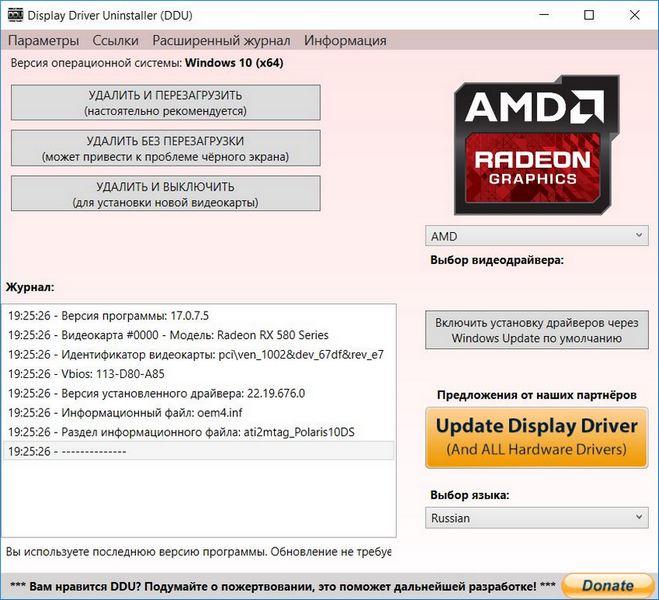
Утилита интересна тем, что позволяет автоматически, нажатием одной кнопки произвести полное удаление выбранного видеодрайвера (NVIDIA или AMD). В результате после перезагрузки система полностью готова к установке новой версии.
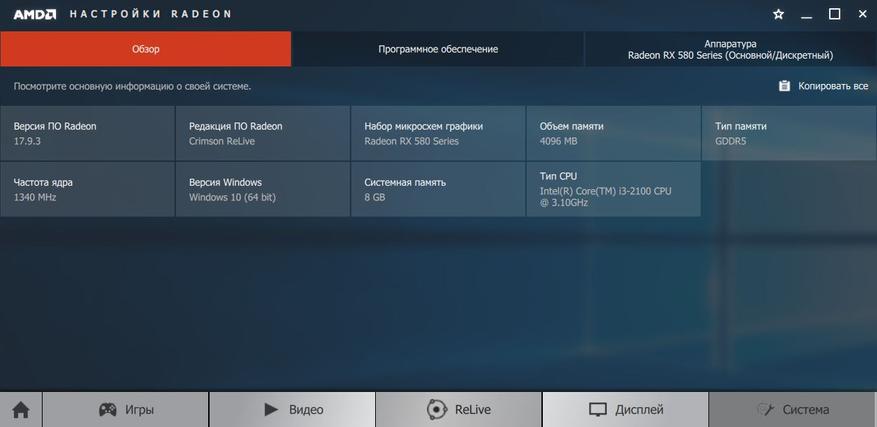
Далее скачиваем, устанавливаем и настраиваем майнер от сервиса NiceHash, а также наиболее популярный сейчас майнер «Claymore's Dual Ethereum+Decred/Siacoin/Lbry/Pascal AMD+NVIDIA GPU Miner». Последний интересен тем, что позволяет майнить не только эфир в одиночном-solo режиме, но и одновременно в сочетании с одной из других криптовалют (Decred/Siacoin/Lbry/Pascal) – dual-режим.
Настройки видеокарты не изменяем и оставляем на заводском уровне.

В результате видеокарта показывает производительность около 21 Mh/s в solo-режиме и 20+600 Mh/s в dual-режиме майнинга Ethereum+Decred.
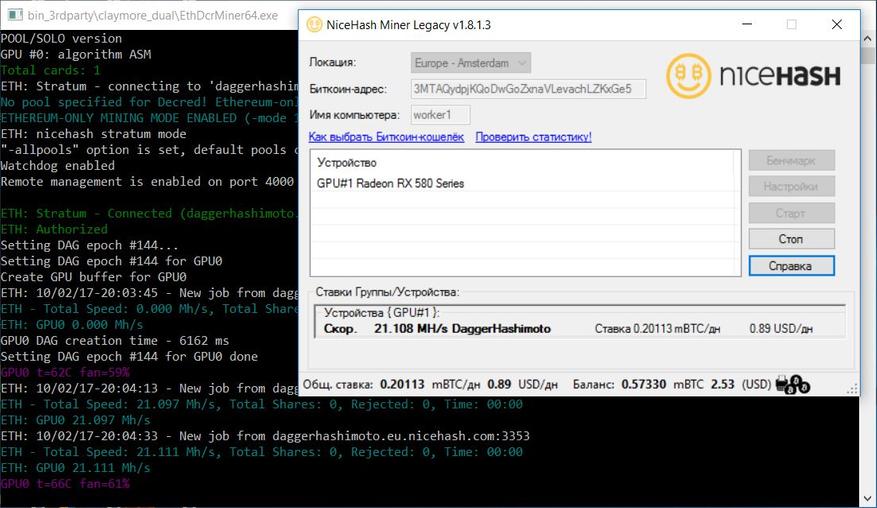
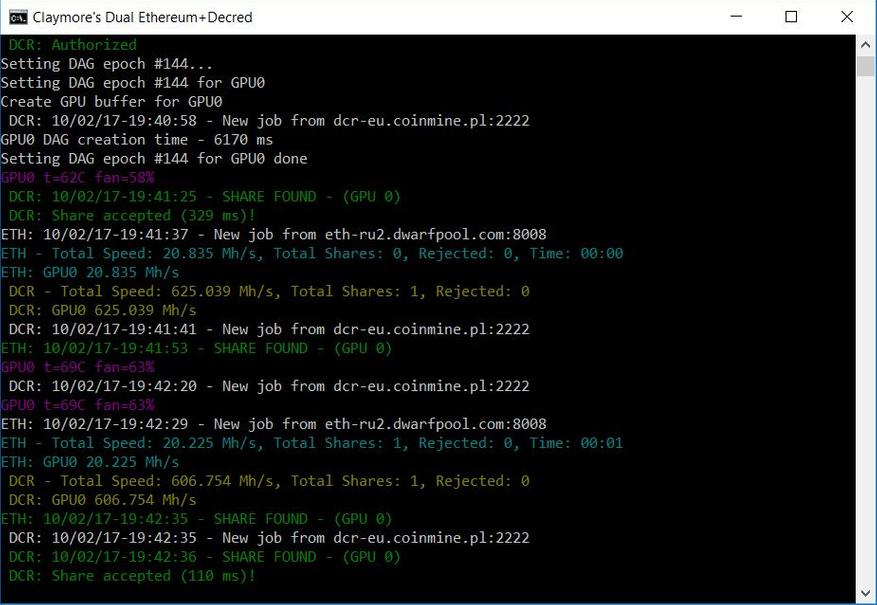
Результат достаточно скромный, но в целом он полностью соответствует ожиданиям для чипа Radeon RX580. Дело в том, что стоковые (заводские) настройки, заложенные в видеокартах не ориентированы на майнинг и не позволяют достичь хорошей производительности, поэтому в большинстве случаев требуется некоторая «доработка».
Одной из особенностей майнинга является то, что производительность системы зависит не столько от величины частоты графического ядра, а большей частью от частоты оперативной памяти видеокарты, т.е. чем она выше – тем больше хешрейт.
Если говорить о моделях на чипах от Nvidia, то здесь, как правило, ограничиваются разгоном частоты памяти для повышения производительности в майнинге и понижением частоты графического ядра для понижения энергопотребления.
Видеокарты на чипах AMD/ATI Radeon считаются немного более предпочтительными для майнинга криптовалют благодаря своей сравнительно меньшей стоимости относительно предложений от NVIDIA и существующей возможности изменения некоторых ключевых параметров при помощи перепрошивки BIOS.
Для Yeston RX580 максимально возможным значением частоты памяти, при котором система остается стабильной, оказалась планка в 2060 (8240) Мгц.
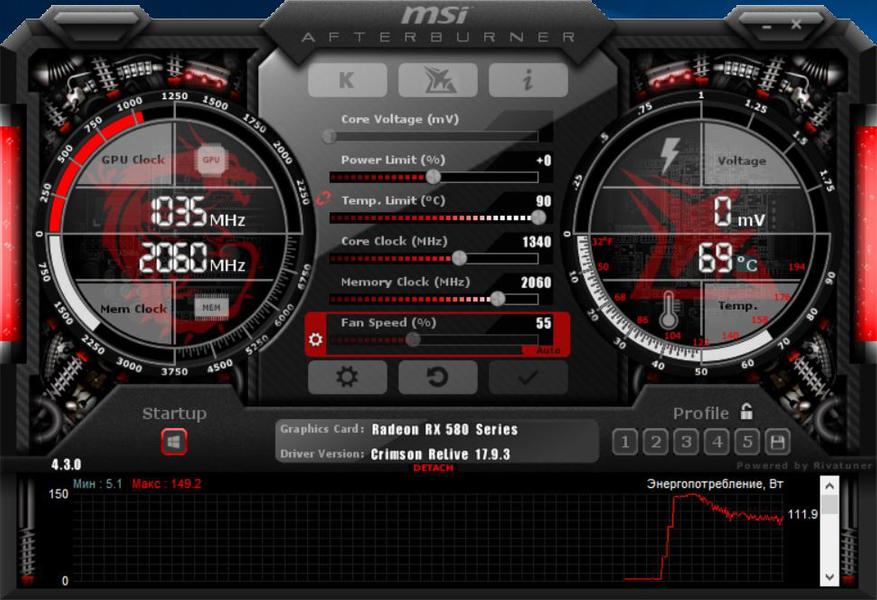
При такой частоте производительность немного возросла и уже составила около 24 Mh/s в solo-режиме и 22+660 Mh/s в dual-режиме
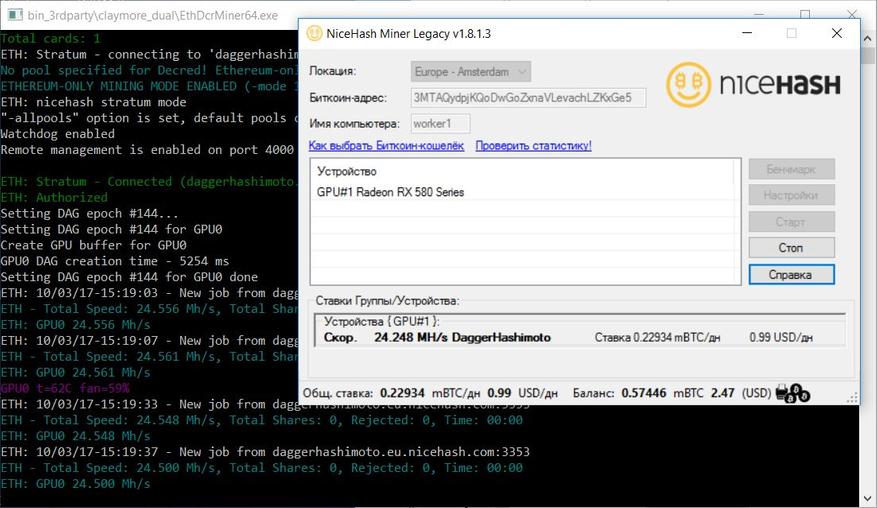
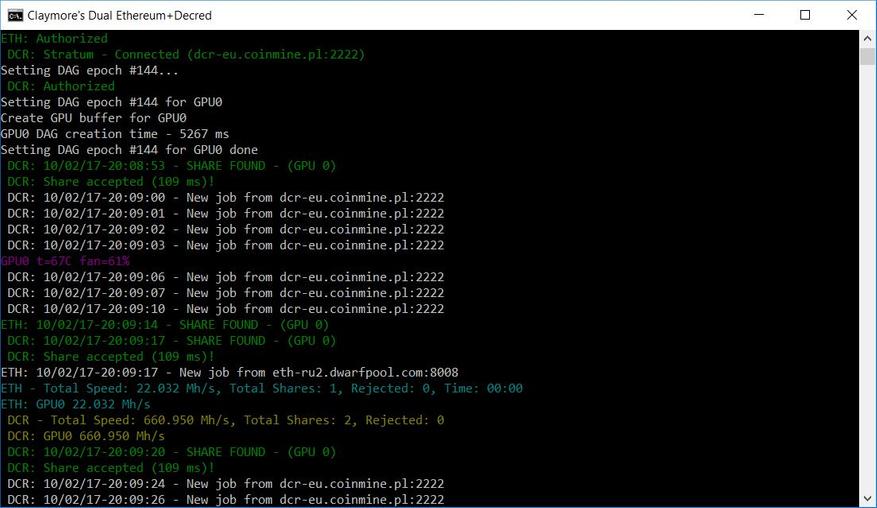
Добиться лучшего результата далее можно только при помощи модификации прошивки видеокарты, а если быть конкретнее – изменении так называемых таймингов, которые задают длительность и время задержки при прохождении управляющих сигналов оперативной памяти. Подобрав оптимальные тайминги можно добиться существенного роста производительности в майнинге.
- перед прошивкой измененного BIOS необходимо обязательно сохранить оригинальный для возможности восстановления работоспособности видеокарты в случае неудачи;
- безопаснее всего изменять тайминги в оригинальной прошивке своей видеокарты, а не пытаться использовать готовую прошивку от другой видеокарты;
- модифицированные значения таймингов должны быть именно для вашего типа памяти и их необходимо заносить в ячейки частот (страпы) начиная от 1750 и выше – это позволит видеокарте загрузиться в любом случае, даже если тайминги будут подобраны неправильно;
- и самое главное в любой прошивке, это помнить, что все что вы делаете – вы делаете на свой страх и риск.
Для модификации значений таймингов и прошивки видеокарты понадобится 4 утилиты:
Первое, что необходимо сделать, это узнать производителя чипов памяти, установленных в видеокарте. Сделать это можно при помощи утилиты GPU-Z. В данном случае мы имеем дело с памятью производства Elpida.
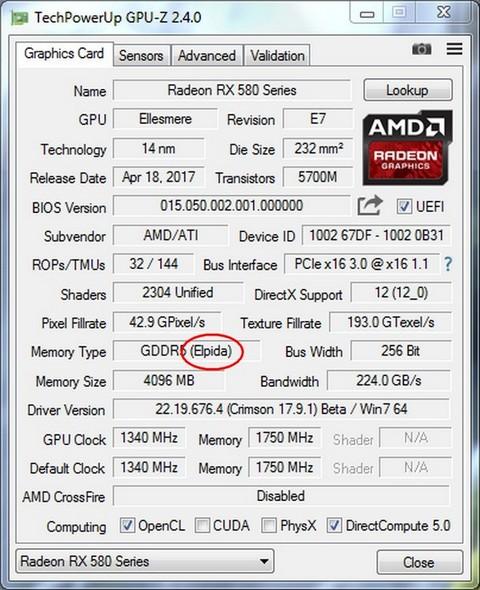
Далее, запустив утилиту AMD/ATI ATIFlash с правами Администратора необходимо сохранить оригинальный BIOS видеокарты. Для этого нужно нажать кнопку Save и указать имя, под которым будет сохранена прошивка.
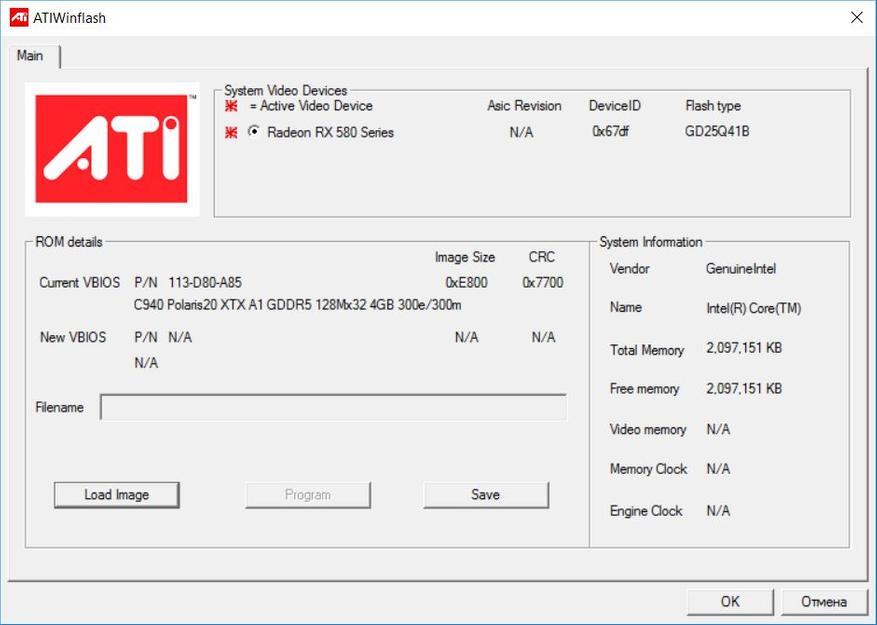
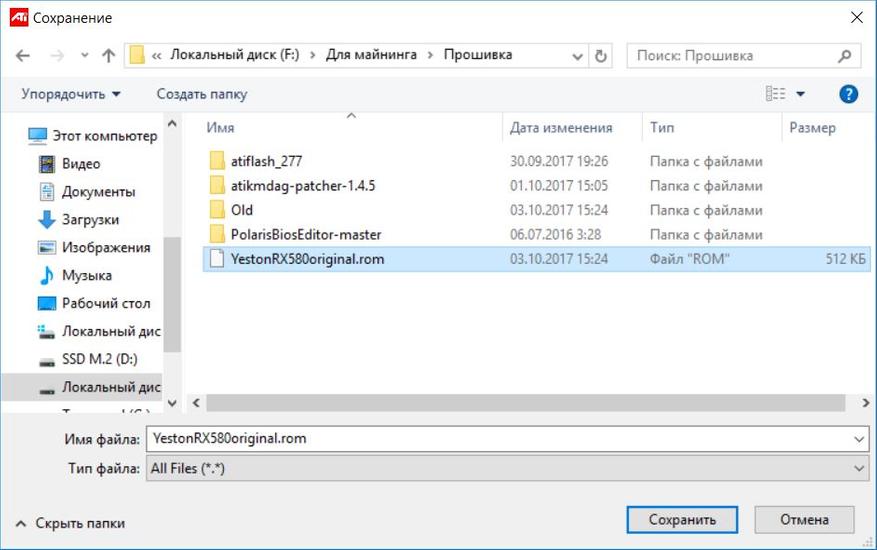
После этого можно приступать к модификации.
Запускаем утилиту Polaris Bios Editor и при помощи кнопки Open загружаем ранее сохраненную нами прошивку. На скриншоте ниже красным выделена секция с таймингами, а зелёным – страпы, значения в которых можно заменять.
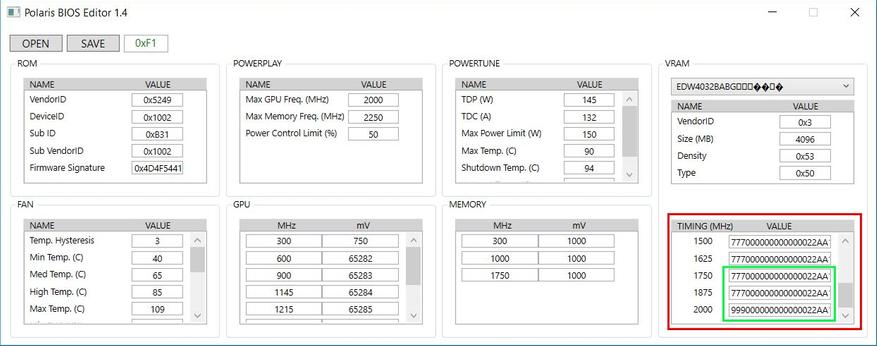
Первым, самым простым вариантом подбора таймингов, является копирование значений с низких (1500) на более высокие (1750-2000), мне данный способ не помог и карта не показала практически никакого прироста производительности.
После этого, зная производителя установленной в видеокарте памяти (Elpida), я стал искать модифицированные тайминги на форумах посвященных майнингу. Не буду перечислять все и рассказывать про многочисленные эксперименты, остановлюсь на наилучшем найденном варианте. Он был взят с вот этого англоязычного форума, а вот страница с которой можно скачать тайминги для модификации RX 470/570/480/580 4GB/8GB через Polaris Bios Editor 1.4.1.
Сразу хочу предупредить, что само значение тайминга появится на экране примерно через минуту после нажатия кнопки Show timing strap. В течение этой минуты ваш процессор немного помайнит в пользу автора.
Я уже помайнил, значение для обозреваемой карты следующее: 777000000000000022AA1C00AC615B3CA0550F142C8C1506006004007C041420CA8980A9020004C01712262B612B3715
Заменяем им (или другим, нужным вам) значения в полях, отмеченных зеленым на скриншоте выше, после чего сохраняем прошивку под другим именем, скажем к примеру, с приставкой mod. В итоге у нас должны остаться оригинальная и модифицированная прошивка.
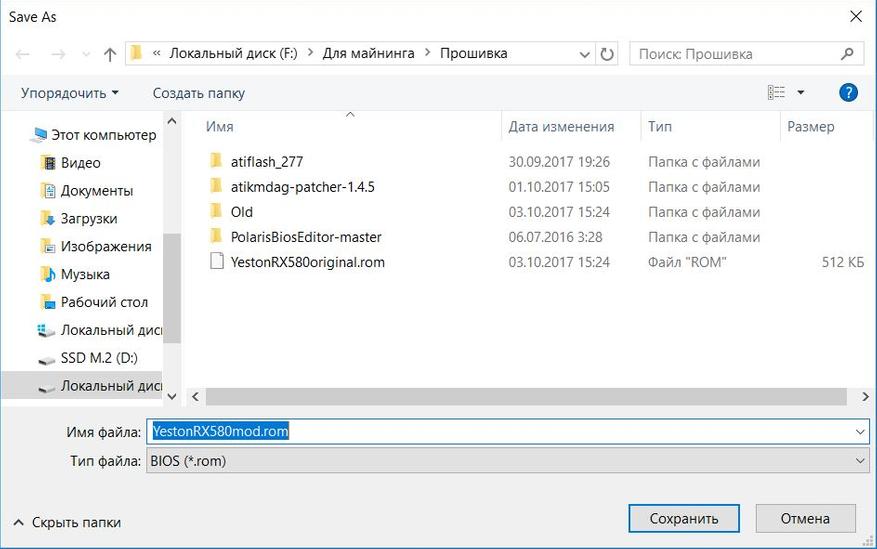
После этого снова запускаем AMD/ATI ATIFlash, кнопкой Load Image открываем нашу модифицированную прошивку после чего кнопкой Program запускаем процесс изменения BIOS видеокарты.
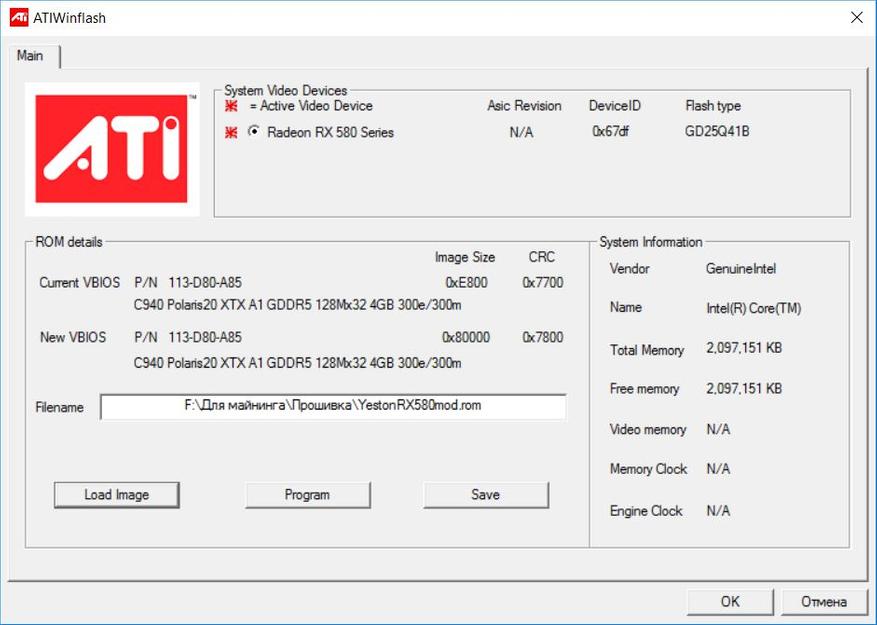
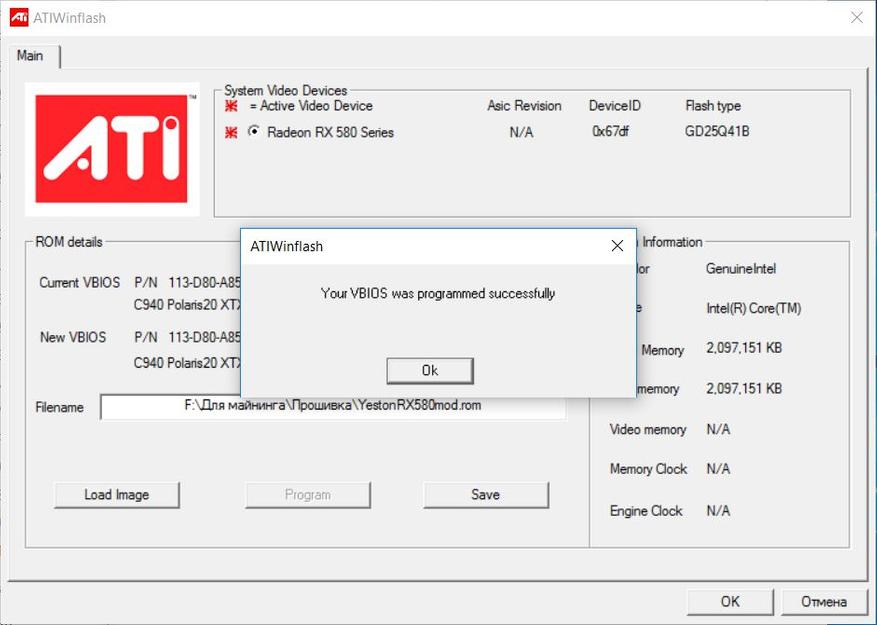
Здесь можно сразу согласиться, но лучше всего отказаться и перед перезагрузкой установить специальный патч AMD/ATI Pixel Clock Patcher, который должен обезопасить вас от неправильной работы драйвера после перепрошивки видеокарты.
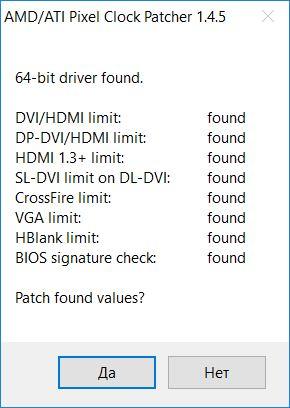
Я же не стал останавливаться только на изменениях таймингов, но и сразу установил специальную ревизию драйверов под названием Radeon Software Crimson ReLive Edition Beta for Blockchain. Подробности о том, что это за ревизия можно прочитать здесь.
Если установить данную ревизию, то также необходимо будет установить MSI Afterburner 4.4.0 Beta так как стандартная версия не сможет дальше работать и не позволит осуществлять разгон видеокарты.
Перезагружаем компьютер и выставляем параметры видеокарты на заводские значения.

В результате видеокарта показывает производительность уже около 28 Mh/s в solo-режиме и 26+800 Mh/s в dual-режиме майнинга Ethereum+Decred.
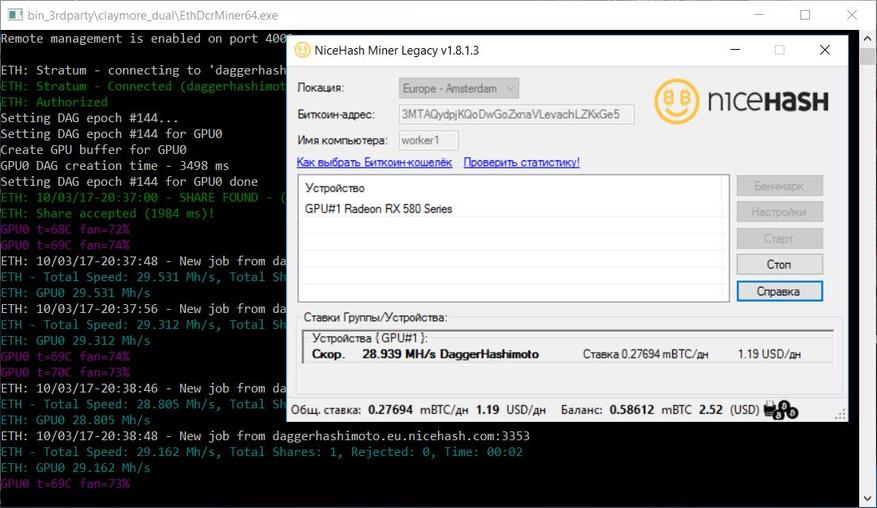
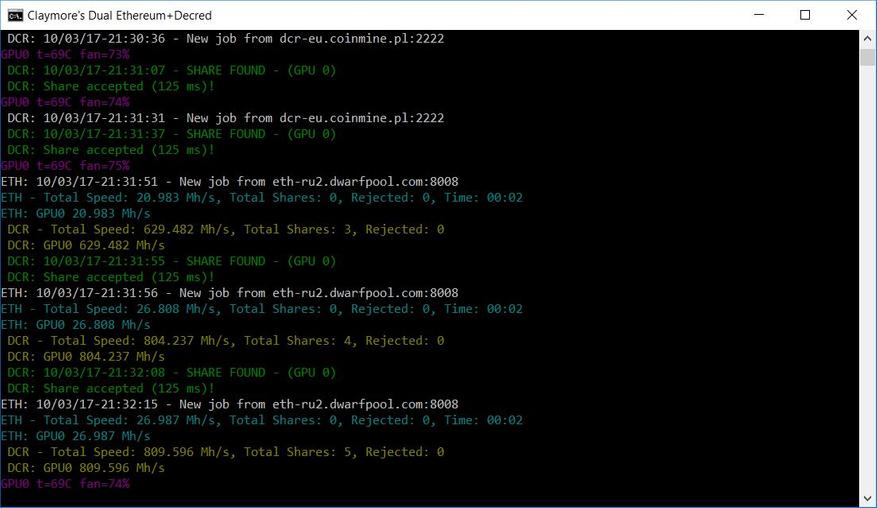
Поднимаем частоту памяти, а также снижаем частоту процессора и вольтаж для снижения энергопотребления.

Производительность уже более 30 Mh/s в solo-режиме и 29+900 Mh/s в dual-режиме Ethereum+Decred.
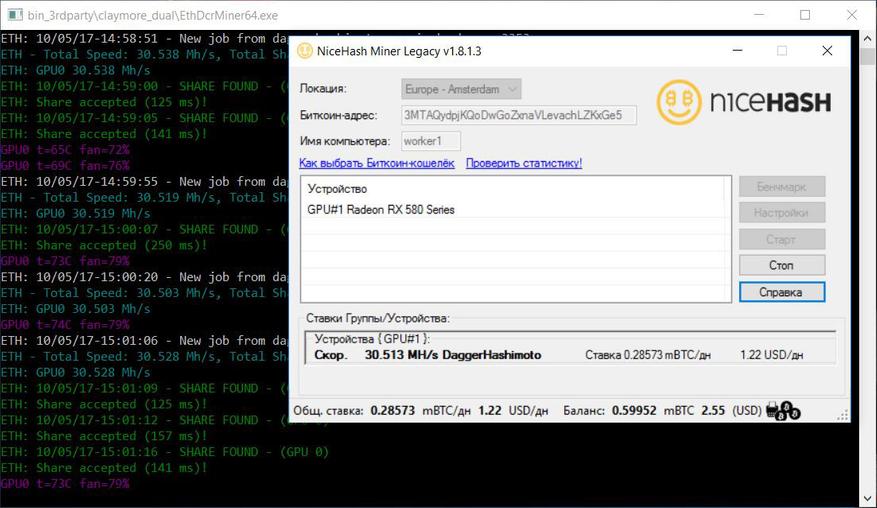
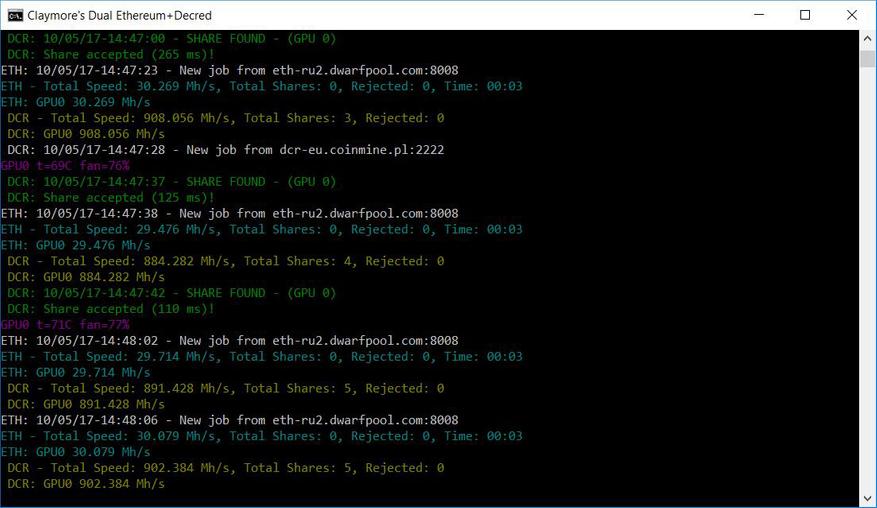
В таком режиме работы температура видеокарты держится в районе 70 градусов, а энергопотребление составляет около 110-115 Вт. Данные значения думаю вполне можно изменить в меньшую сторону еще немного поэксперементировав с понижением вольтажа и частоты графического ядра.
В целом же, производительность данной видеокарты в майнинге вполне сопоставима и не уступает аналогичным видеокартам от других, более известных производителей.
Yeston RX580 4Gb сейчас продается за $315.99 с кодом купона "YTRX580".
Также действует еще несколько скидок на видеокарты, подходящих для майнинга:
Читайте также:

